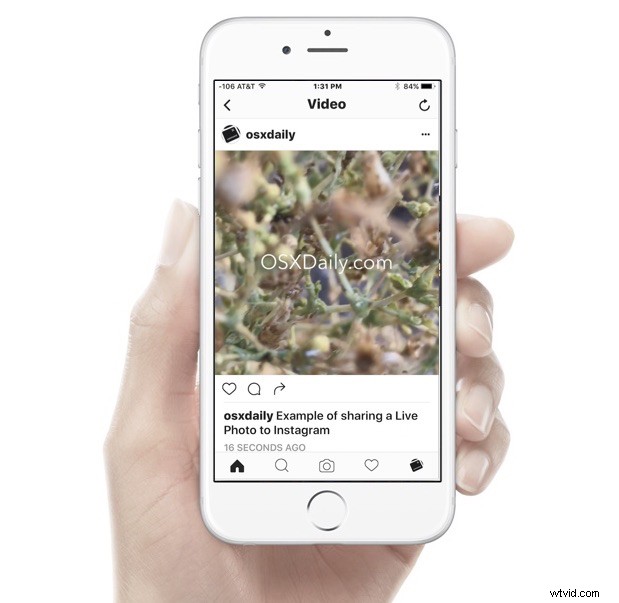
Catturare foto dal vivo con la fotocamera dell'iPhone è molto divertente, ma quando condividi quei momenti con gli amici tramite Instagram o Facebook, l'aspetto "Live" della foto scompare e solo le foto vengono pubblicate sul servizio. Ovviamente, vogliamo pubblicare la Live Photo su Instagram o Facebook, piuttosto che solo l'immagine normale, ed è esattamente quello che ti mostreremo come fare.
Si scopre che è davvero facile pubblicare e condividere Live Photos su Instagram e Facebook, consentendo alla Live Photo di essere riprodotta come un video che chiunque può vedere, proprio come doveva essere vista. La cosa grandiosa di questo approccio è che significa che lo spettatore del destinatario non ha bisogno di avere un iPhone per vedere la Live Photo, dato che sono fondamentalmente comunque dei video, e quindi possono essere visti da chiunque su qualsiasi piattaforma che visualizzi il feed di Instagram o Facebook .
Esistono vari modi per pubblicare con successo una Live Photo su Instagram, ma utilizzeremo un'app gratuita particolarmente eccezionale chiamata Motion Stills di Google che ti consente di regolare, modificare e convertire Live Photos in video e animazioni in loop GIF. L'app ha anche altri usi, inclusa un'eccellente capacità di stabilizzazione dell'immagine, ma per il nostro scopo qui la stiamo usando per esportare una Live Photo come un video che può quindi essere condiviso e pubblicato su Instagram e Facebook per essere riprodotto e guardato da chiunque .
Pubblicare foto in diretta su Instagram e FaceBook da iPhone
- Avere qualsiasi Live Photo che desideri condividere su Instagram nel Rullino fotografico dell'app Foto
- Scarica gratuitamente l'app Motion Stills dall'App Store su iPhone
- Apri Motion Stills e seleziona la Live Photo che desideri modificare e pubblicare su Instagram o Facebook, se lo desideri apporta le modifiche necessarie
- Ora tocca il pulsante freccia
- Scegli "Condividi clip" dalle opzioni del menu a comparsa
- Ora dalle opzioni di condivisione, scegli "Salva video" per salvare la Live Photo come video sul Rullino fotografico, oppure scegli "Instagram" se desideri pubblicare la Live Photo direttamente su Instagram dall'app
- Ora apri Instagram o Facebook e tocca per inserire un post come al solito, comprese le modifiche o le didascalie come ritenuto opportuno, quindi fai clic su "OK" per pubblicare la Live Photo sul servizio
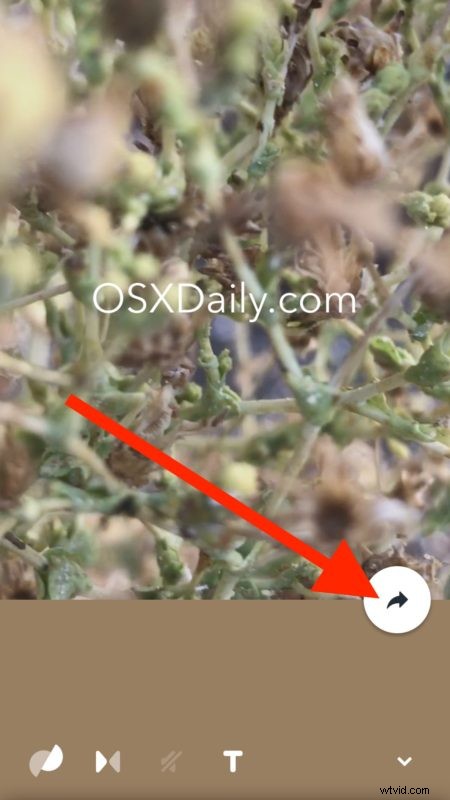
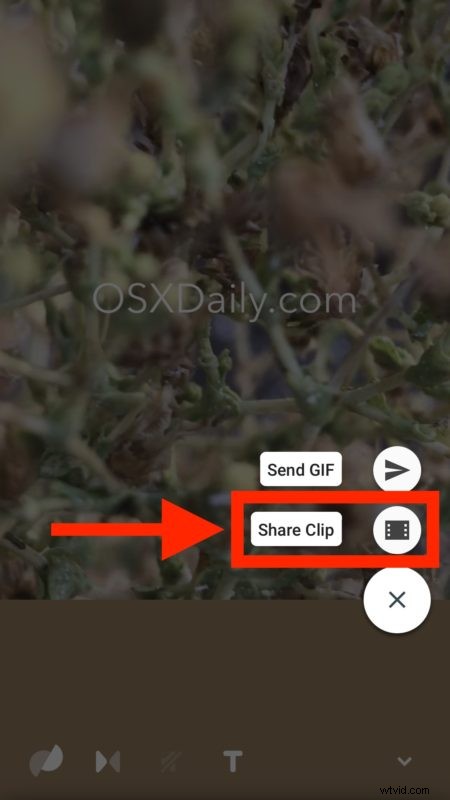
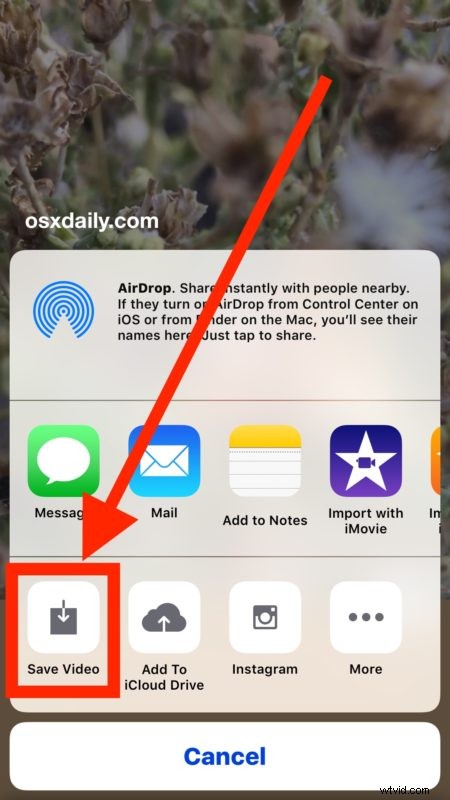
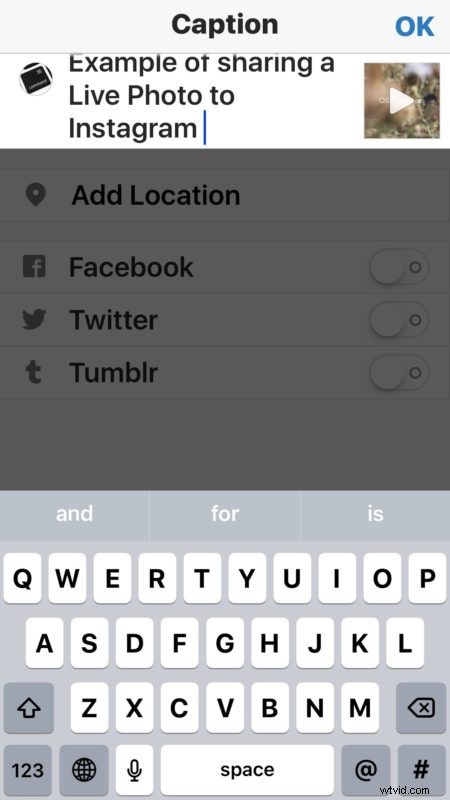
Questo è tutto, la Live Photo verrà ora pubblicata su Instagram e/o Facebook. Se utilizzi Instagram puoi anche inviare una foto in diretta su Facebook attivando l'interruttore di Facebook durante la creazione del post.
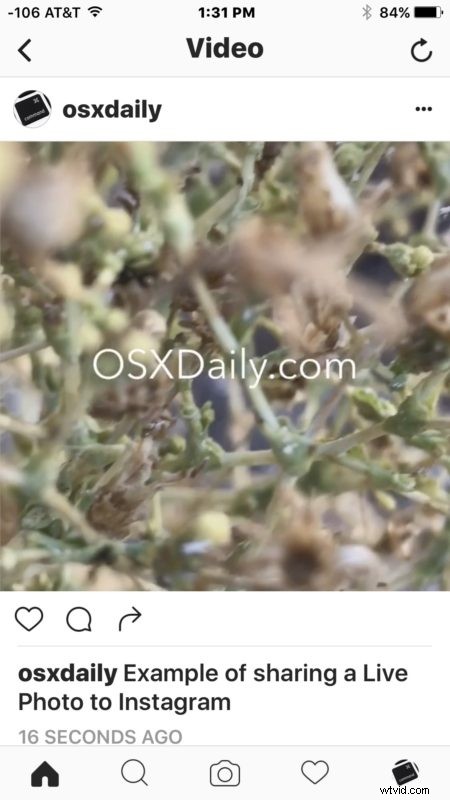
Ora se visiti Instagram o Facebook, vedrai la Live Photo pubblicata. Su Instagram qualsiasi Live Photo pubblicata in questo modo verrà pubblicata come video, come puoi vedere in questo esempio Live Photo di una pianta che soffia nel vento incorporata sotto dal feed Instagram @osxdaily:
È importante notare che è necessario salvare la Live Photo come video e non come GIF. Le GIF non verranno riprodotte in loop o riprodotte su Instagram (attualmente comunque), quindi usa invece l'opzione Video. Detto questo, Motion Stills può essere utilizzato anche per creare GIF animate di Live Photos, il che è piuttosto carino, e possono essere pubblicate su Twitter, Facebook, Tumblr o ovunque tu voglia condividere le tue Live Photos con il mondo .
Vale anche la pena sottolineare che potrebbe essere necessario convertire una Live Photo da fermo immagine a Live Photo se hai modificato l'immagine in qualsiasi momento, o forse se molto tempo fa hai rimosso la Live Photo dovrai semplicemente abilitare Live Photo sul fotocamera e scattare una nuova foto.
Presumibilmente una versione futura di Instagram e Facebook offrirà supporto diretto per la pubblicazione di Live Photo senza dover prima salvare la Live Photo come video, ma per il momento il metodo appena delineato funziona alla grande. Divertiti a condividere le tue Live Photos con il mondo intero!
